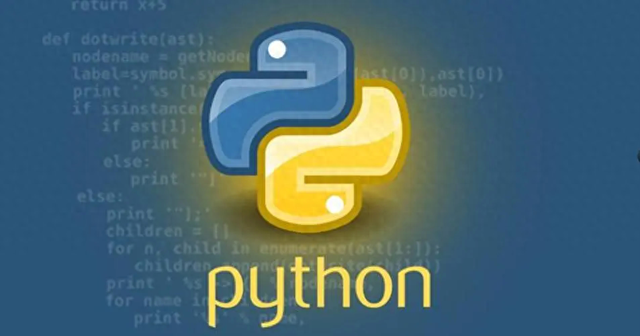
大家好,今天为大家分享一个非常好用的 Python 库 - panel。
Github地址:https://github.com/holoviz/panel
Python Panel 是一个用于构建交互式仪表板和应用程序的开源库,它基于 Bokeh 库,提供了丰富的工具和组件,能够快速构建数据可视化界面。本文将介绍 Python Panel 的基本用法、核心功能和实际应用场景,并提供丰富的示例代码。
Panel是什么?Panel 是一个用于创建交互式 Web 应用程序的 Python 库,它能够将数据可视化组件嵌入到 Web 页面中,并与用户进行交互。Panel 提供了丰富的布局选项、交互组件和数据可视化工具,使得用户可以轻松地构建功能强大的交互式应用程序。
安装要安装 Panel 库,可以使用 pip 工具进行安装:
pip install panel基本用法Panel 提供了 pn.interact() 函数,可以轻松创建交互式小部件。
以下是一个简单的示例:
import panel as pn# 定义一个交互式函数def greet(name): return f"Hello, {name}!"# 创建交互式小部件greeting = pn.interact(greet, name="World")# 显示小部件greeting.show()核心功能1、 布局Panel 提供了丰富的布局选项,可以灵活地组织界面布局。用户可以使用 pn.Row()、pn.Column() 等布局组件来构建自定义的布局结构。
import panel as pn# 创建两个文本组件text1 = pn.widgets.TextInput(name="Input 1", value="Value 1")text2 = pn.widgets.TextInput(name="Input 2", value="Value 2")# 创建一个水平布局layout = pn.Row(text1, text2)# 显示布局layout.show()2、交互组件Panel 提供了多种交互组件,包括滑块、复选框、下拉菜单等,可以与数据可视化组件进行绑定,实现交互式数据分析。
import panel as pn# 创建一个滑块组件slider = pn.widgets.IntSlider(name="Slider", start=0, end=100, value=50)# 创建一个文本组件text = pn.widgets.TextInput(name="Input", value="")# 创建一个回调函数def update_text(event): text.value = str(slider.value)# 绑定回调函数slider.param.watch(update_text, "value")# 创建一个布局layout = pn.Column(slider, text)# 显示布局layout.show()3、 数据可视化Panel 提供了多种数据可视化组件,包括折线图、散点图、柱状图等,可以快速创建各种类型的数据可视化图表。
import panel as pnimport numpy as npimport pandas as pd# 创建随机数据np.random.seed(0)data = pd.DataFrame(np.random.randn(100, 2), columns=["A", "B"])# 创建一个散点图scatter = pn.pane.DataFrame(data, width=400, height=400)# 显示散点图scatter.show()实际应用场景在实际应用中,Python Panel 可以应用于各种场景,包括数据分析、科学研究、机器学习等。
1. 数据分析仪表板数据分析是 Panel 应用最常见的场景之一。通过构建交互式仪表板,用户可以轻松地对数据进行可视化和分析。
以下是一个简单的数据分析仪表板示例,用于展示数据集的基本统计信息和可视化图表:
import panel as pnimport pandas as pdimport numpy as np# 创建随机数据集np.random.seed(0)data = pd.DataFrame(np.random.randn(100, 2), columns=["X", "Y"])# 创建数据分析仪表板@pn.depends(data.param, watch=True)def update_dashboard(): stats = data.describe() scatter = data.plot(kind='scatter', x='X', y='Y') return pn.Column( pn.widgets.DataFrame(data, width=400, height=400), stats, scatter, width=800 )# 显示数据分析仪表板update_dashboard().servable()2. 科学研究应用在科学研究中,研究人员经常需要对实验数据进行分析和可视化。Panel 可以用于构建交互式实验界面,帮助科学家进行实验设计、数据分析和结果展示。
以下是一个简单的科学研究应用示例,用于展示实验数据和结果:
import panel as pn# 创建交互式实验界面@pn.depends(param1.param.value, param2.param.value, watch=True)def run_experiment(param1_value, param2_value): # 运行实验并生成结果 result = run_experiment(param1_value, param2_value) # 可视化结果 return visualize_result(result)# 显示交互式实验界面pn.Column(param1, param2, run_experiment).servable()3. 机器学习模型监控在机器学习领域,Panel 可以用于构建机器学习模型监控界面,帮助用户实时监控模型性能和结果。
以下是一个简单的机器学习模型监控应用示例,用于展示模型性能指标和预测结果:
import panel as pn# 创建机器学习模型监控界面@pn.depends(model.param, data.param, watch=True)def monitor_model_performance(model, data): # 使用模型对数据进行预测 predictions = model.predict(data) # 计算模型性能指标 metrics = compute_metrics(predictions, data.labels) # 可视化模型性能和预测结果 return visualize_performance(metrics, predictions)# 显示机器学习模型监控界面monitor_model_performance().servable()总结Python Panel 是一个功能强大的交互式应用程序构建库,可以帮助用户快速构建各种类型的交互式 Web 应用程序。通过合理地使用 Panel 的布局、组件和数据可视化工具,用户可以轻松地创建功能丰富的交互式应用程序。希望本文能够帮助大家更好地了解和应用 Panel 库。
